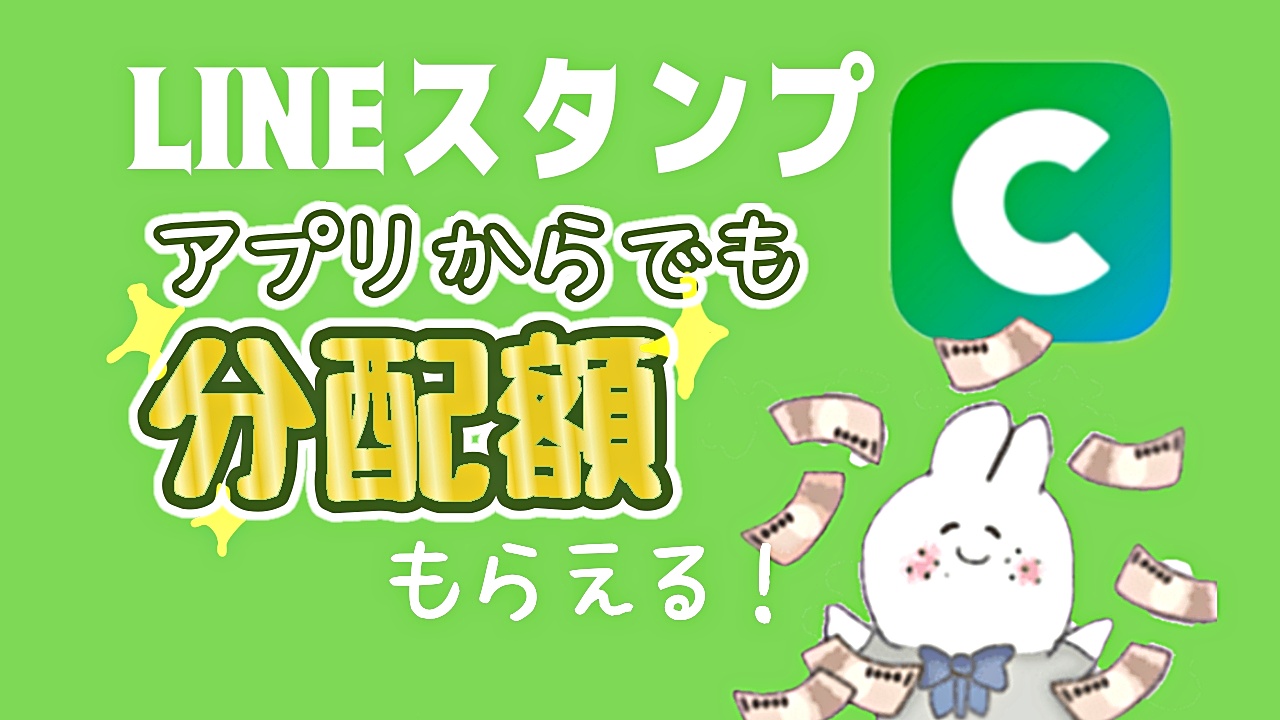LINE Creators Studioアプリの4.0verアップデートで分配額の受取設定が可能になりました!
※LINE Creators marketはスタンプmakerに名前が変更になりました。
LINEのアカウントか、WEB版のLINE Creators market(ラインクリエーターズマーケット)の登録があれば誰でも作れます。
簡単な作り方と申請までの手順を解説します。
LINE Creators Studioアプリで分配額がもらえる
LINEスタンプをLINE Creators Studioアプリから作ると以前は分配額がもらえなかったのですが申請時に「有料ダウンロード:分配額あり」を選ぶことで分配金がもらえるようになります。
※初回申請時のみであとから変更ができないので注意!
スタンプ申請時の情報入力画面にて、売上分配設定で選択します。
アプリで制作&申請までの簡単な流れ
LINE Creators Studioアプリにログイン
スタンプ作成
申請&審査をリクエスト
審査で承認されたら販売
※リクエスト後・リジェクトされた場合はアプリから編集ができません。
LINE Creators Studioアプリにログイン
LINE Creators Studioアプリにログインします。
持ってない方はインストールしてください。
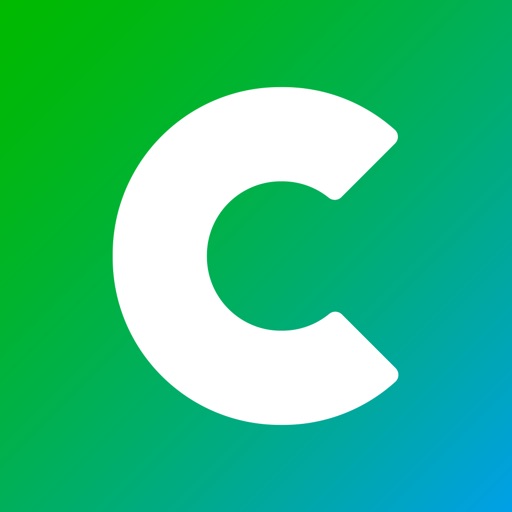
ログイン方法は
- LINEログイン
- ログイン情報を直接入力(メールアドレス)
どちらでも大丈夫です。
LINEアカウントの登録とは別に、既にフリーメール等でLINE Creators market(ラインクリエーターズマーケット)の登録がある場合は直接入力でOKです。
LINEスタンプの作り方
LINE Creators Studioアプリにログインするとスタンプ制作の画面になります。
- スタンプのタイトル
- スタンプの説明
- 画像の登録
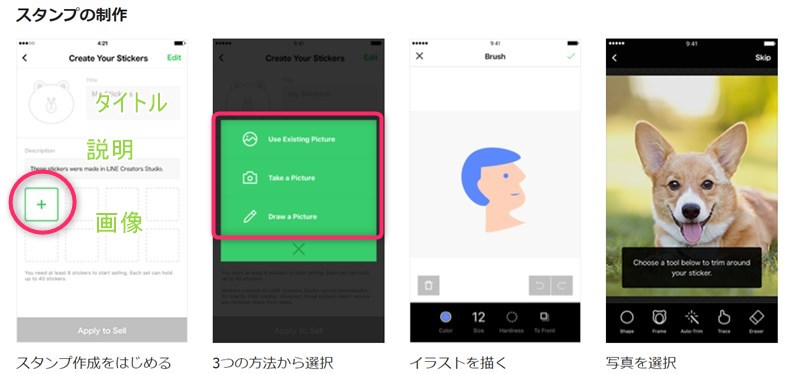
+マークを押すと、スタンプ作成の開始です。
アルバム・写真・イラストを描く3つから選択
作成方法は3つ
- 写真フォルダに入っている画像を使う
- カメラで撮影してそのまま使う
- イラストを直接描いて作る
写真は家族や友人・飼っているペットなど使います。
イラストは簡易キャンバスに直接描いて作ります。
用意されたツールを使って加工・装飾する
LINE Creators Studioアプリにはツールが備わってます。
なので、画像編集がそのままできます。
撮った写真や描いたイラストに、スタンプやテキスト・色味調節など加工装飾が可能です。

イラストが描きづらい場合は、他のイラスト作成アプリを使ってもいいです。
無料で使えるアプリだと、アイビスペイントで描くのがおすすめです。
動画でも解説してます。
販売申請をする
スタンプ画像が出来たら、販売申請を行います。
申請もスマホから簡単にできます。
スタンプは最低8個から
作成したスタンプは最低8個必要です。
8の倍数で8個、16個、24個、32個、最大40個まで作れます!
- 「販売申請」を選択
- スタンプの個数を選択(今回は24個で申請)
- メインの画像を選ぶ
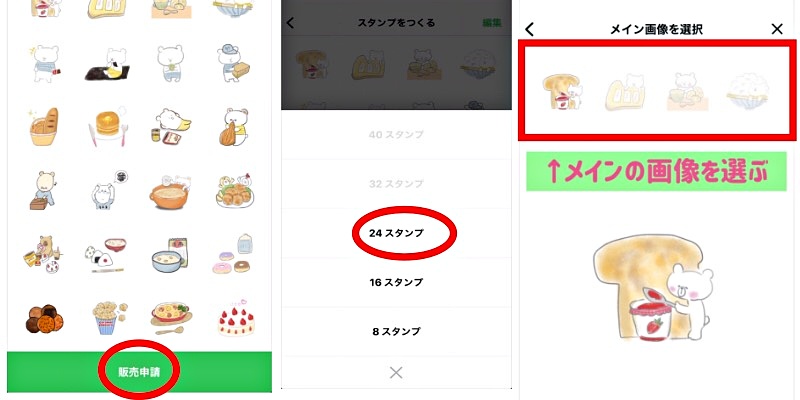
メインとなる画像は、作ったスタンプの中から好きなものを選べます。
アプリからだとメインとタブ画像が不要
アプリから登録すると、作ったスタンプの画像がそのままメイン画像とタブの画像として勝手に設定されるので別で用意する必要がなくて楽!
webからの場合だと、画像サイズがpx指定されていてサイズが違ったりするとリジェクトされたりするので初心者にはうれしいですね。
販売情報の確認
販売情報の確認で
- タイトル・説明文
- 写真使用の有無
- 販売価格
- プライベート設定
- 売上分配設定
をスタンプの制作状況に応じて確認と変更をします。
写真を使わなかった場合は「写真を使用していません。」を選択します。
今回分配額を受け取るために重要なのが売上分配設定になります。
売上分配設定を有料ダウンロード分配額ありにする
アプリからの申請で、分配額を受け取るには
「売上分配設定」で有料ダウンロード/売上分配額ありにする必要があります。
これを設定しないと分配金が受け取れません。
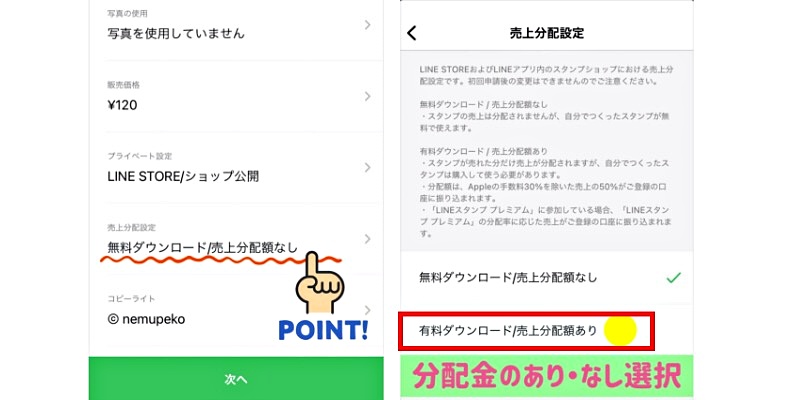
現在はLINEスタンプを申請するときにのみ設定ができるようになっている為、あとから変更ができないので注意!!

分配額もらうにはここが一番、重要やで!
無料ダウンロード:自分は無料・分配額なし
有料ダウンロード:自分も有料・分配額あり

有料は誰かに購入された時に売り上げの数%がもらえるけど自分が使うときも購入する必要があるよ。
リクエストする
残りの情報となる
販売エリアの設定・テイストカテゴリー等を選んだら次へ
プレミアムの参加はよくわからなければ参加でOK!
有料にしている場合「スタンプは購入が必要です。」とポップアップがでるので「OK」
プレビューを確認して、著作権などの利用規約に同意をしてリクエストします。
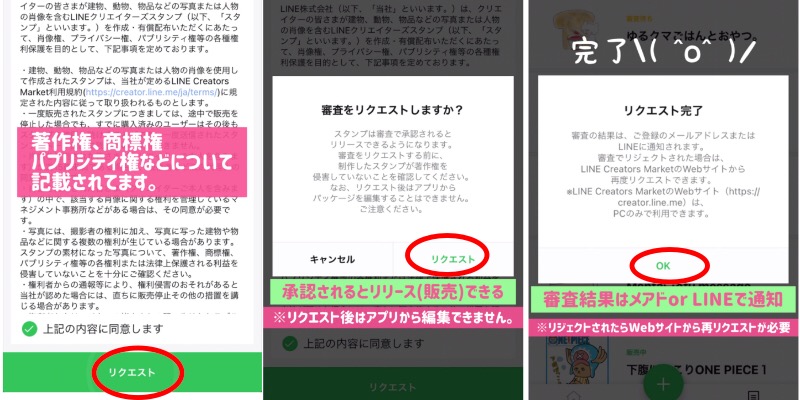
リクエスト後に審査になります。
特に問題がなければ、大体1週間ほどで承認されるかと思います。
審査結果はメールアドレスまたはLINEに通知されます。
※リジェクトされた場合はwebサイトから再リクエストが必要です。
承認されたらリリース(販売)ができるようになります。
まとめ
- LINE Creators StudioはLINEスタンプが簡単に作れるスマホのアプリ
- ツール付きで画像編集・加工もそのままできる
- 写真かイラストのどちらでも作れる!
- スタンプ画像は最低8個から
- メインとタブ画像が不要で楽!
- 分配額を受け取るには売上分配設定で有料ダウンロード分配額ありにする必要がある
- 審査結果はメールアドレスまたはLINEに通知
- 承認されたらリリース(販売)開始できる
家族やペットの画像で簡単に作れるし、自分だけでいいなら無料でダウンロードすることもできて思い出にもなるので是非作ってみてね♪
YouTubeの動画でも解説してるので気になった方は参考にしてください。
【超初心者向け】アイビスペイントの基本的な使い方。デジタルイラストお絵描きアプリ